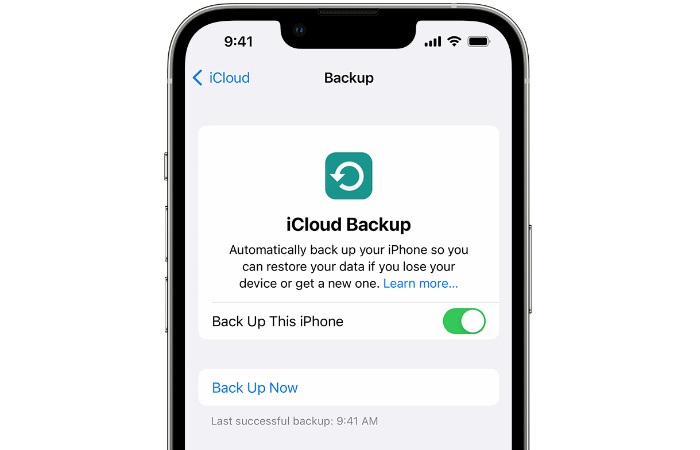
Nếu bạn tự thưởng cho mình một chiếc iPhone mới và may mắn được tặng một chiếc iPhone trong mùa lễ, bạn có thể tự hỏi làm cách nào để sao lưu các tài liệu, ảnh, email liên hệ quan trọng nhất của mình, v.v., đề phòng trường hợp xấu nhất xảy ra. Rất may, nó cung cấp một phương tiện sao lưu cực kỳ dễ sử dụng trong bộ nhớ iCloud cho phép bạn dễ dàng kích hoạt tính năng sao lưu tắt thiết bị của tất cả các tài liệu quan trọng và những kỷ niệm quý giá của mình để Applemáy chủ của.
Ví dụ: nếu sau đó bạn bị mất iPhone hoặc nó bị hỏng không thể sửa chữa, bạn biết tất cả ảnh, video, email và danh bạ của mình đều an toàn và có thể dễ dàng khôi phục vào iPhone mới bất kỳ lúc nào. Điều này cũng đúng về AppleiPad của bạn cho phép bạn lưu trữ thông tin quý giá của mình đề phòng trường hợp thiết bị iOS của bạn bị thay thế, hư hỏng hoặc bị mất. Nếu bạn quan tâm đến việc sao lưu iPhone của mình vào iCloud, hướng dẫn nhanh này sẽ hướng dẫn bạn thực hiện quy trình. Sau một lần thiết lập, quá trình sao lưu diễn ra tự động và sẽ hoạt động trơn tru ở chế độ nền để giữ an toàn cho tất cả tài liệu của bạn.
Sao lưu iPhone của bạn vào iCloud
Trước tiên, hãy kết nối thiết bị của bạn với mạng không dây ưa thích, tốt nhất là mạng gia đình hoặc mạng doanh nghiệp an toàn. Sau đó làm theo các bước bên dưới để đảm bảo iCloud được thiết lập chính xác trên iPhone của bạn và tự động sao lưu dữ liệu của bạn.
1. Đầu tiên hãy vào biểu tượng Cài đặt trên iPhone của bạn và chọn tùy chọn menu iCloud
2. Sự lựa chọn của bạn Apple Tên ID ở đầu menu Cài đặt
3. Sau đó chọn tùy chọn menu iCloud
4. Chỉ hơn nửa trang, bạn sẽ thấy tùy chọn Sao lưu iCloud. Chọn tùy chọn này lần lượt bật tùy chọn này trong màn hình tiếp theo.
5. Nếu bạn định sử dụng mạng không dây mà bạn đã kết nối trong một thời gian, bạn có thể yêu cầu iPhone của mình bắt đầu sao lưu ngay bây giờ. Như bạn có thể đã biết, lần sao lưu đầu tiên mất nhiều thời gian nhất, sau đó iPhone của bạn sẽ chỉ sao lưu dần dần ảnh và video tài liệu mới theo yêu cầu.
6. Sau khi sao lưu xong, bạn sẽ thấy nó được liệt kê bên dưới trên màn hình Sao lưu iCloud cùng với ngày và giờ của lần sao lưu thành công cuối cùng của bạn.
Giới hạn lưu trữ sao lưu
Tùy thuộc vào số lượng ảnh và video bạn muốn tự động sao lưu vào dịch vụ iCloud sẽ phụ thuộc vào dung lượng lưu trữ bạn yêu cầu. Đang viết bài này Apple cung cấp ba tùy chọn lưu trữ khác nhau với tối thiểu 50 GB có sẵn để chia sẻ với tối đa 5 các thành viên khác trong gia đình. Bạn có thể kiểm tra giá của các gói iCloud ở khu vực của bạn trên Apple trang web nằm đây.
Ví dụ ở Hoa Kỳ 50 GB dung lượng lưu trữ sẽ khiến bạn mất $00,99 mỗi tháng, trong khi 200 GB dung lượng lưu trữ sẽ khiến bạn mất $20,99 mỗi tháng và 2 TB dung lượng lưu trữ sẽ khiến bạn mất $90,99. Cũng cần nhớ rằng nếu bạn mua nhiều loại khác nhau Apple dịch vụ như Apple TRUYỀN HÌNH, Apple âm nhạc và hơn thế nữa, bạn có thể kết hợp tất cả các khoản thanh toán hàng tháng của mình thành một bằng cách sử dụng phương thức tương đối mới Apple Một dịch vụ cung cấp các gói khác nhau với nhiều gói tiện lợi tùy theo nhu cầu của bạn và yêu cầu của gia đình. Bạn có thể tìm hiểu thêm về Apple Một dịch vụ iCloud đã chính thức được cung cấp Apple trang mạng.
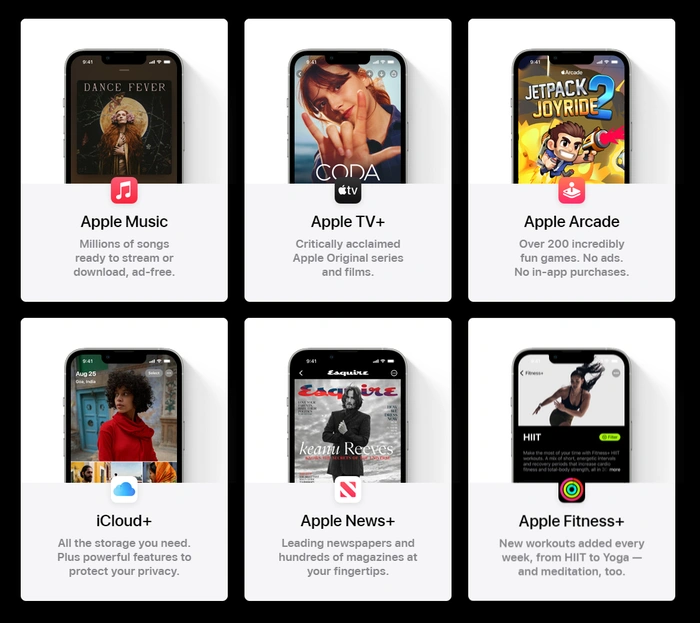
“Apple Một bó lên đến sáu tuyệt vời Apple dịch vụ thành một thuê bao dễ dàng. Nhận một kế hoạch phù hợp với bạn — hoặc cho cả gia đình bạn. Và tất cả các thành viên đều có quyền truy cập riêng vào từng dịch vụ, trên tất cả các thiết bị của họ. Với Apple Một, chưa bao giờ dễ dàng hơn để có được nhiều hơn. Với giá thấp hơn.”
Sau khi bạn nâng cấp bộ nhớ iCloud, bộ nhớ đó sẽ có sẵn ngay lập tức và gói trước đó của bạn sẽ bị hủy ngay lập tức. Điều đáng ghi nhớ là bạn sẽ tự động nhận được 5GB dung lượng iCloud miễn phí cho ảnh, video, tệp và tài liệu quan trọng của mình. Để biết thêm thông tin và trợ giúp sử dụng Apple Dịch vụ iCloud chuyển sang trang web hỗ trợ chính thức hoặc đặt lịch hẹn với một Apple Kỹ sư Genius Bar sẽ giúp bạn thiết lập iPhone nếu bạn nghi ngờ.
Tuyên bố từ chối trách nhiệm: Một số bài viết của chúng tôi bao gồm các liên kết liên kết. Nếu bạn mua thứ gì đó thông qua một trong những liên kết này, APS Blog có thể kiếm được hoa hồng liên kết. Tìm hiểu về Chính sách tiết lộ của chúng tôi.
